Bem-vindo ao RainbowTaskbar! Para obter o RainbowTaskbar, visite este link . Isso o levará para a versão mais recente. Escolha a versão de 32 bits (rnbtsk.exe) ou de 64 bits (rnbtsk-x64.exe). Se você não tiver o .NET 6 instalado, o programa solicitará automaticamente que você o instale.
RainbowTaskbar é um aplicativo portátil, portanto não há procedimento de instalação.
Por trás das cenas
Para entender certa terminologia e mais sobre as instruções, primeiro você precisa conhecer a estrutura do RainbowTaskbar.
Os gráficos do RainbowTaskbar funcionam aplicando uma subcamada, do mesmo tamanho (e formato, se arredondado) da barra de tarefas, logo abaixo dela. Na imagem acima, separei o underlay da barra de tarefas, para que você possa ver o que realmente está acontecendo.
Na imagem acima, separei o underlay da barra de tarefas, para que você possa ver o que realmente está acontecendo.
Camadas
Camadas são um novo recurso na versão .NET do RainbowTaskbar. As camadas permitem empilhar livremente diferentes controles. Há um número limitado de 16 camadas, de 0 a 15.
As camadas também permitem limpar uma única parte de todos os controles visíveis, permitindo textos/imagens dinâmicos (provavelmente em combinação com a API).
As camadas também permitem limpar uma única parte de todos os controles visíveis, permitindo textos/imagens dinâmicos (provavelmente em combinação com a API).
O editor
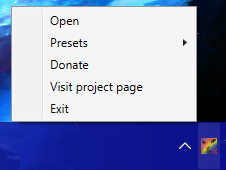 RainbowTaskbar escolherá automaticamente a predefinição Rainbow na primeira utilização.
RainbowTaskbar escolherá automaticamente a predefinição Rainbow na primeira utilização.Para abrir o editor, localize o ícone da bandeja e clique duas vezes nele ou clique com o botão direito e escolha “Abrir”.
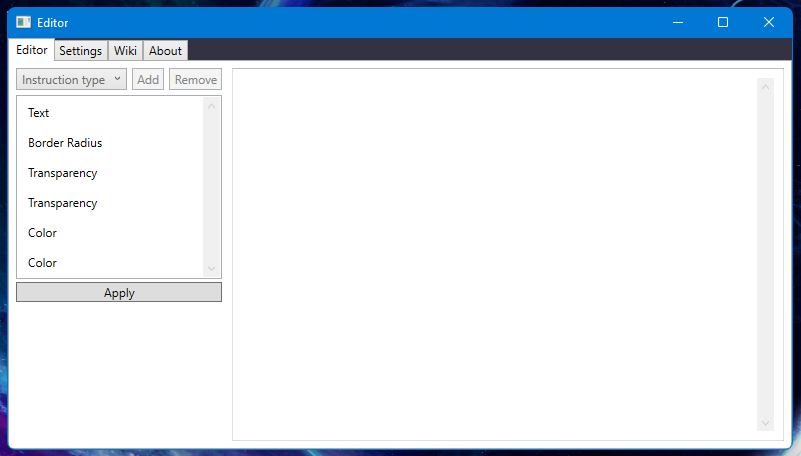
Você também pode experimentar as predefinições incluídas, passando o mouse sobre a opção “Predefinições” no menu da bandeja e escolhendo uma.
Instrução de transparência
A instrução de transparência permite definir a opacidade da barra de tarefas real (Taskbar), do underlay (RainbowTaskbar) e das diferentes camadas (Layer). Outra característica desta instrução é definir o estilo da barra de tarefas (Estilo).
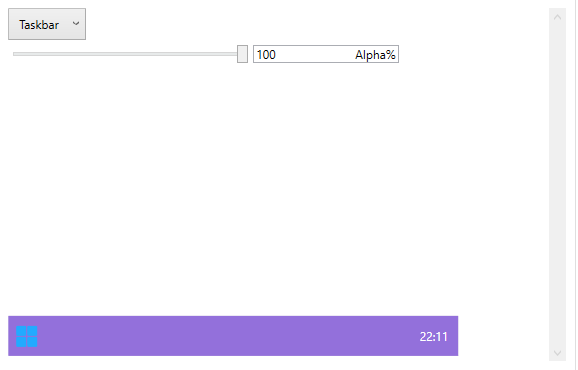
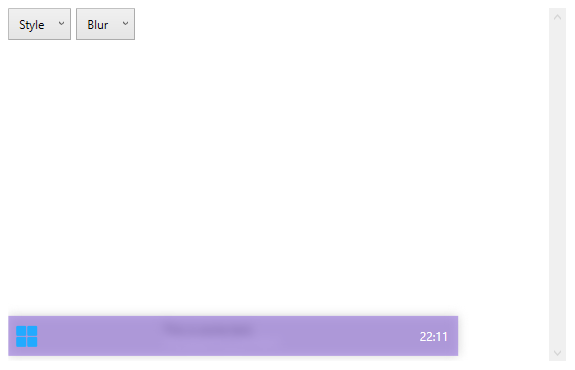
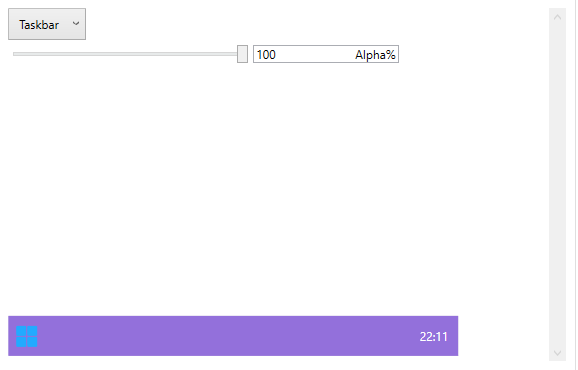
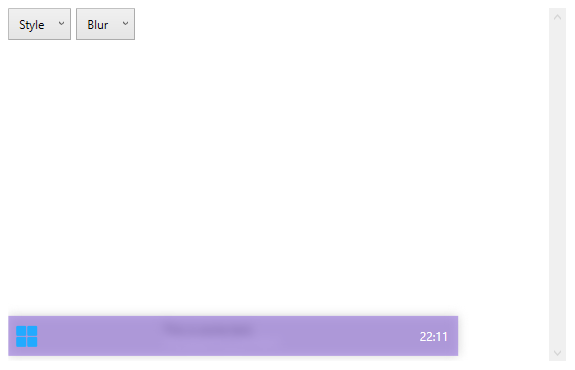
Estilos da barra de tarefas
Os estilos da barra de tarefas são definidos usando as instruções de transparência. Eles permitem que você personalize a aparência da barra de tarefas real.
Existem 3 estilos disponíveis:
Você pode visualizar facilmente os estilos da barra de tarefas no editor.
Existem 3 estilos disponíveis:
- Padrão - estilo padrão da barra de tarefas
- Desfoque - estilo de desfoque incolor
- Transparente - estilo completamente transparente
Você pode visualizar facilmente os estilos da barra de tarefas no editor.
Instrução de cores
A instrução de cores é a instrução fundamental do RainbowTaskbar. É uma das instruções mais antigas, junto com a instrução de transparência.
A instrução de cores suporta cores sólidas ou gradientes de 2 cores, junto com a opção de desbotamento e algumas transições selecionáveis.
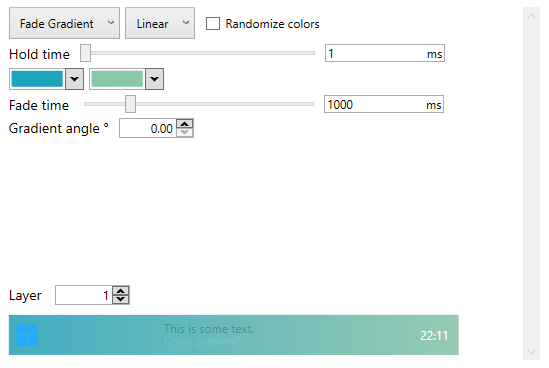
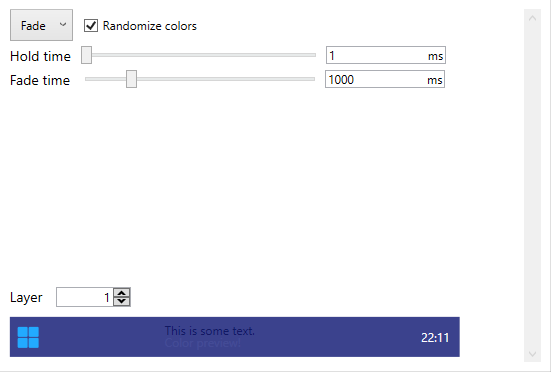
A instrução de cores suporta cores sólidas ou gradientes de 2 cores, junto com a opção de desbotamento e algumas transições selecionáveis.
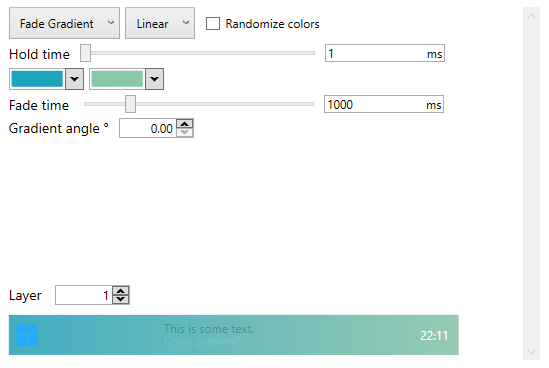
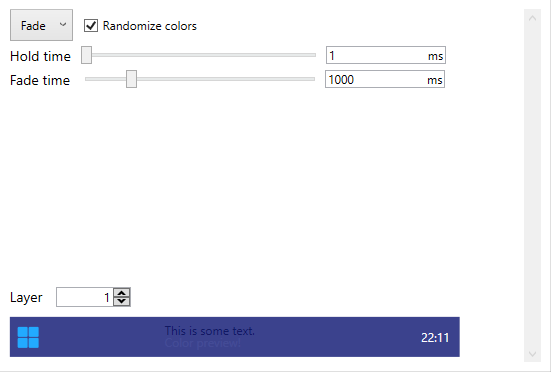
Transições de esmaecimento
As transições Fade estão disponíveis em instruções de cores do tipo Fade ou FadeGradinet.
Existem 5 transições disponíveis:
Existem 5 transições disponíveis:
- Linear - padrão
- Seno
- Cúbico
- Exponencial
- Voltar
Instrução de imagem
A instrução de imagem permite exibir imagens na barra de tarefas. Você pode posicionar e esticar as imagens para um tamanho selecionado ou manter o tamanho original definindo largura e altura como 0.
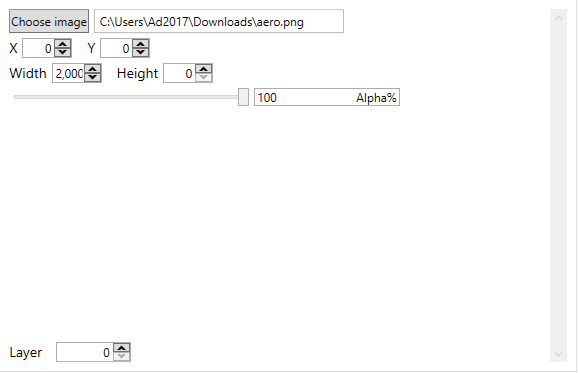
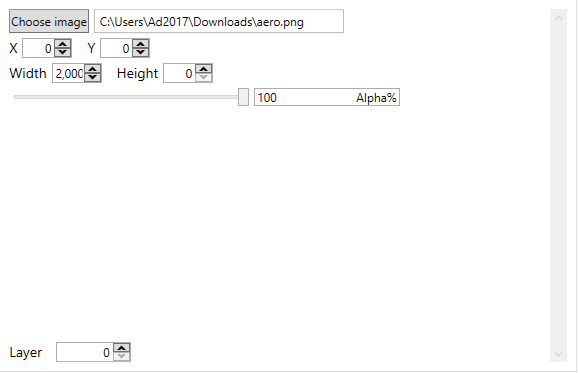
Instrução de texto
A instrução de texto permite exibir texto na barra de tarefas em uma posição. O editor fornece automaticamente uma lista de todas as fontes disponíveis no sistema.
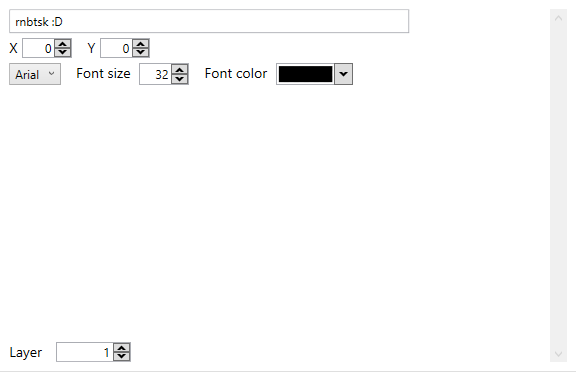
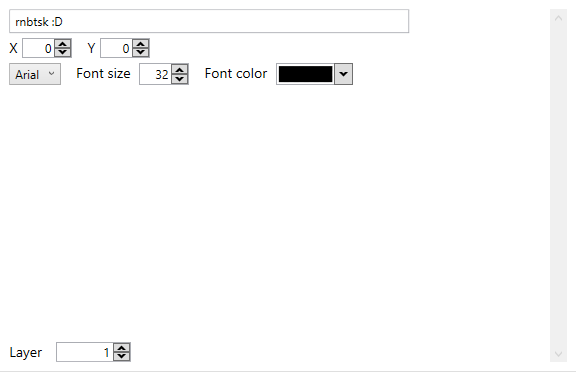
API HTTP
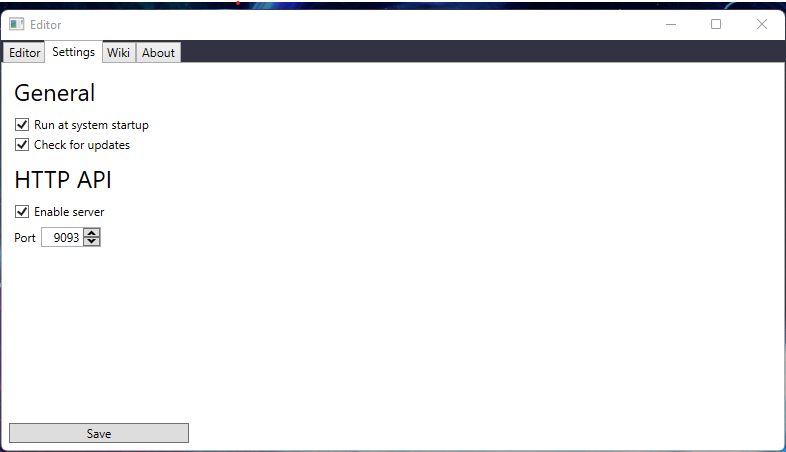




0 Comments
Postar um comentário